Gérer une communauté
Créer une nouvelle communauté
Pour créer une nouvelle communauté :
- Cliquez sur le « + » à droite de « Communautés »
- Entrez le nom de la communauté que vous voulez créer
- Appuyez sur « Créer »
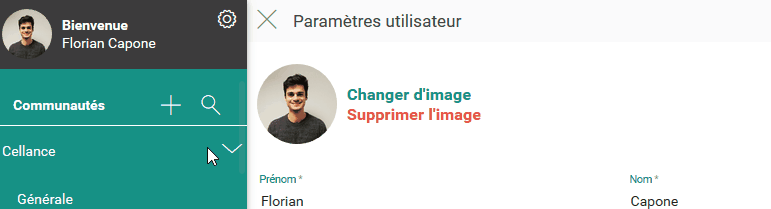
Une fois votre communauté créée, Exe vous proposera d’y ajouter d’autres membres.
Acceder aux paramètres d'une communauté
Toutes les communautés sont amenées à évoluer dans le temps : arrivées ou départs de collaborateurs, évolution des besoins, ...
Vous pourrez à tout moment modifier les paramètres, vos préférences ainsi que les membres d'une communauté en cliquant sur la roue de paramètrage en haut à droite.

Editer le nom d'une communauté
Pour editer le nom ou le détail d'une communauté :
- Modifier les champs nom ou description de la communauté.
- Cliquer sur "Enregistrer"


Gérer les membres
Ajouter ou retirer des membres à votre communauté à n'importe quel moment. Les nouveaux membres auront accès à tous les messages, fichiers et tâches partagés depuis la création de la communauté.

Vous pouvez ajouter des membres à la communauté :
- Soit directement en les sélectionnant depuis la liste d’utilisateurs de l’organisation
- Soit en entrant leur nom dans la barre de recherche
Il existe 3 différents rôle au sein d'une communauté : référent, membre et lecteur.

- Les référents ont tous les droits au sein de la communauté (ajouter de nouveaux membres, gérer les paramètres, ajouter du contenu, co-construire les réunions ou projets, ...)
- Les membres peuvent ajouter du contenu et co-construire des réunions ou projets
- Les lecteurs ne peuvent que visionner les éléments partagés sur la communauté. Il ne pourront ni partager du contenu ni co-construire des réunions ou des projets
Attention : Seul un référent peut ajouter des membres ou modifier les fonctionnalités de la communauté, c'est pourquoi nous vous conseillons de toujours mettre au moins deux référents par communauté.
Pensez à cliquer sur « Valider » en haut à droite une fois les modifications effectuées.
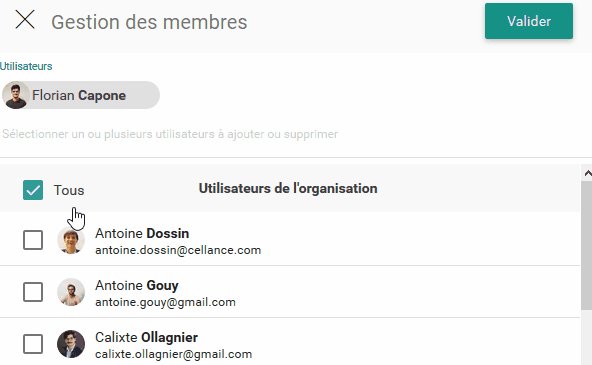
Modifier les fonctionnalités disponibles
Modifier les fonctionnalités qui apparaîtront dans la communauté.
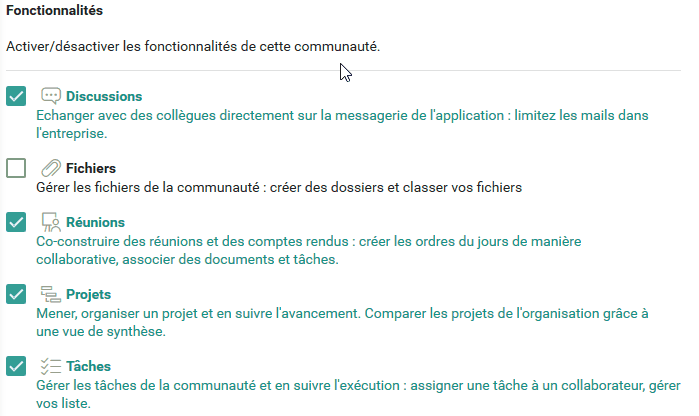
Ajuster vos préférences personnelles
Ajustez vos préférences personnelles pour chacunes des communautés dont vous êtes membre.
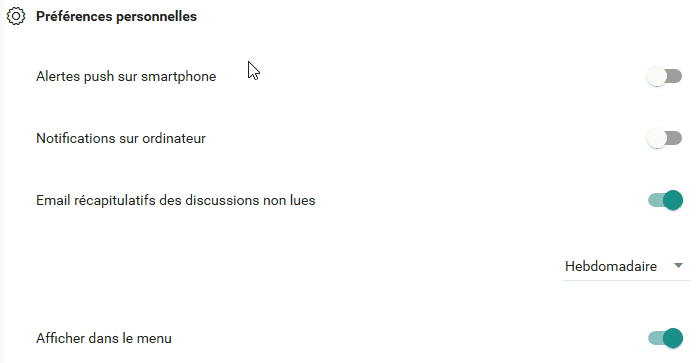
Archiver / Supprimer une communauté
Une fois un projet fini, vous pouvez décider d'archiver ou même de supprimer la communauté qui lui était dédiée. Afin d'éviter les erreurs de manipulation, nous avons mis en place un système de double étapes pour supprimer une communauté.
- La première étape consiste à archiver la communauté. Une fois archivée la communauté n'apparaîtra plus chez aucun
des membres de celle-ci. Il sera cependant possible (pour le référent) de rétablir cette communauté et de
retrouver tous les fichiers, messages et autres informations la concernant. Nous vous conseillons de vous
arrêter à cette étape là pour la plupart des cas.
- La deuxième étape est la suppression finale de la communauté. Une fois supprimée, la communauté disparaît totalement
avec tout son contenu.
Pour accéder à la première étape, rendez-vous dans les paramètrages de la communauté

Cliquez ensuite sur le bouton "Archiver la communauté" qui se trouve tout en bas de la page.
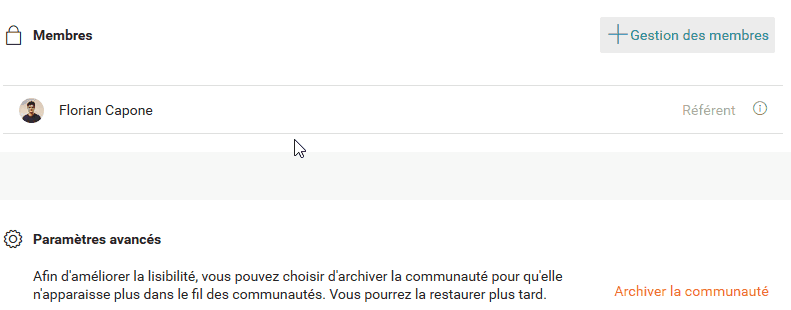
Une fois cette étape effectuée, la communauté est archivée. Continuez la démarche si et seulement si vous souhaitez supprimer totalement la communauté et tout son contenu.
Pour accéder à la deuxième étape et supprimer la communauté, cliquez sur la loupe qui se situe à côté du "Plus" pour créer une communauté. Puis selectionnez la communauté archivée.
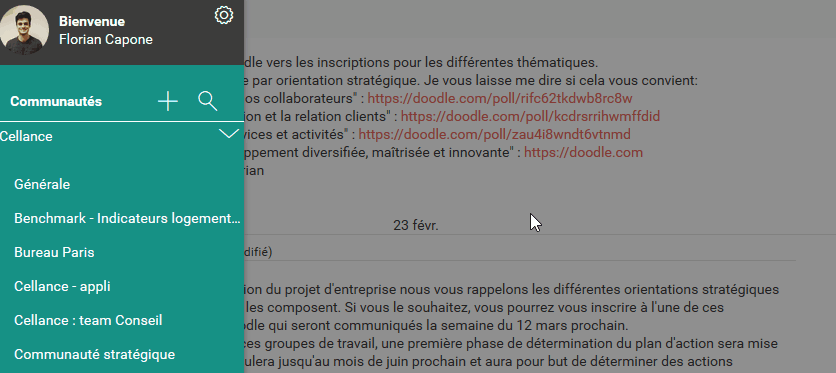
Pour finaliser la suppression de la communauté, cliquez sur le bouton "Supprimer la communauté" qui se situe en bas de la page.
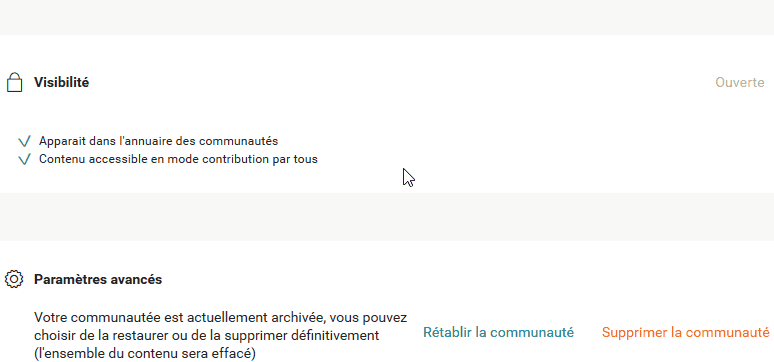
Rétablir une communauté archivée
Vous pouvez rétablir une communauté qui a été archivée. Vous y retrouverez tout le contenu présent avant son archivage (messages, fichiers, réunions, membres, ...)
Pour rétablir une communauté il faut tout d'abord cliquez sur la loupe qui se situe à côté de bouton "Plus" qui sert à créer une communauté puis sélectionner la communauté à rétablir.
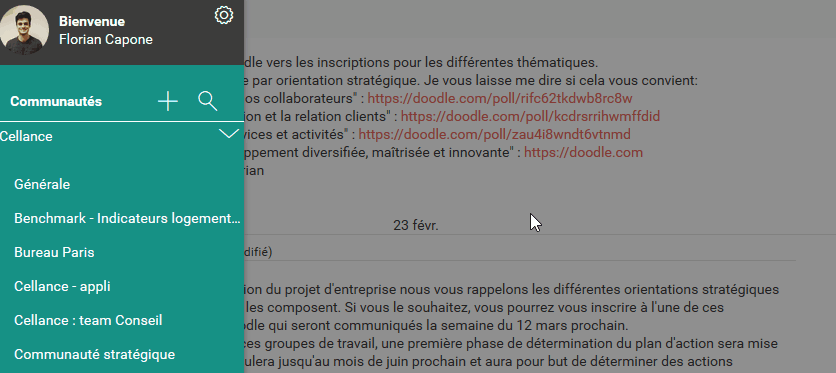
Pour rétablir la communauté il suffit ensuite de cliquer sur le bouton "Rétablir la communauté" qui se situe en bas de la page.
